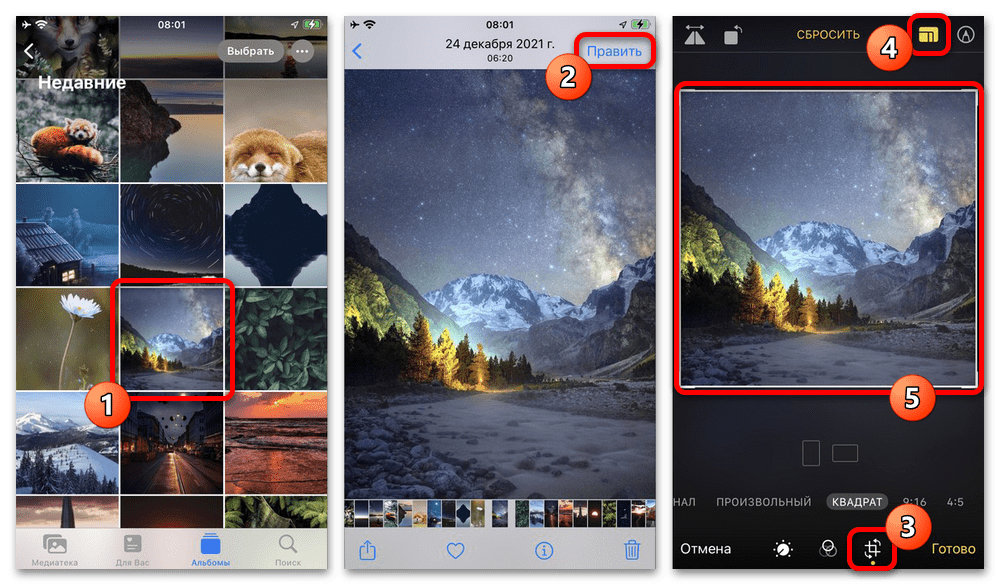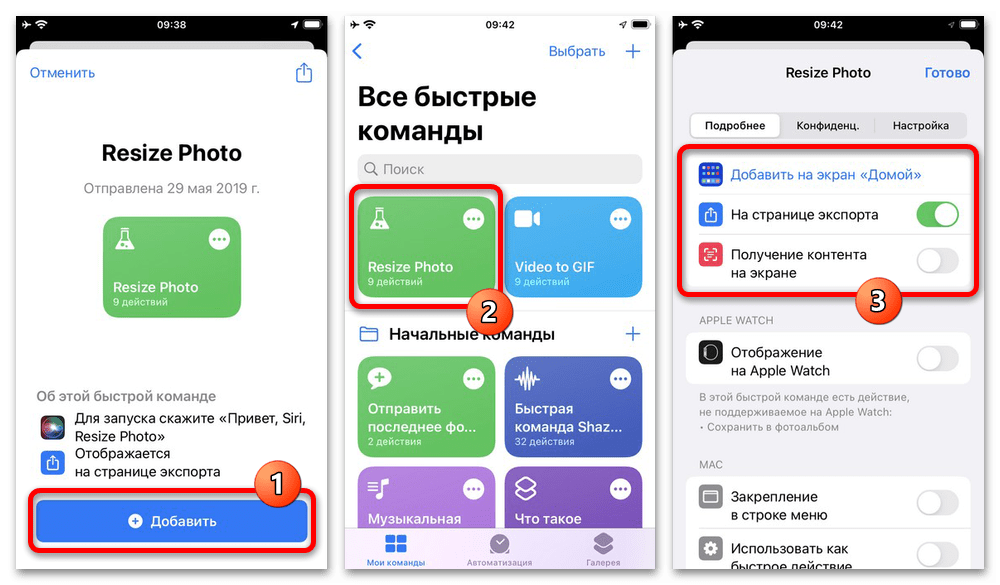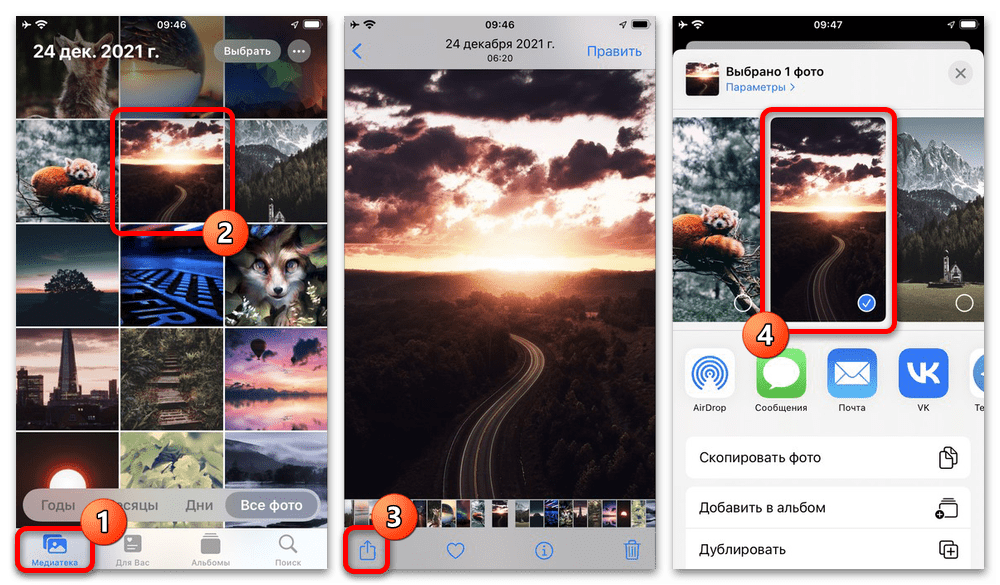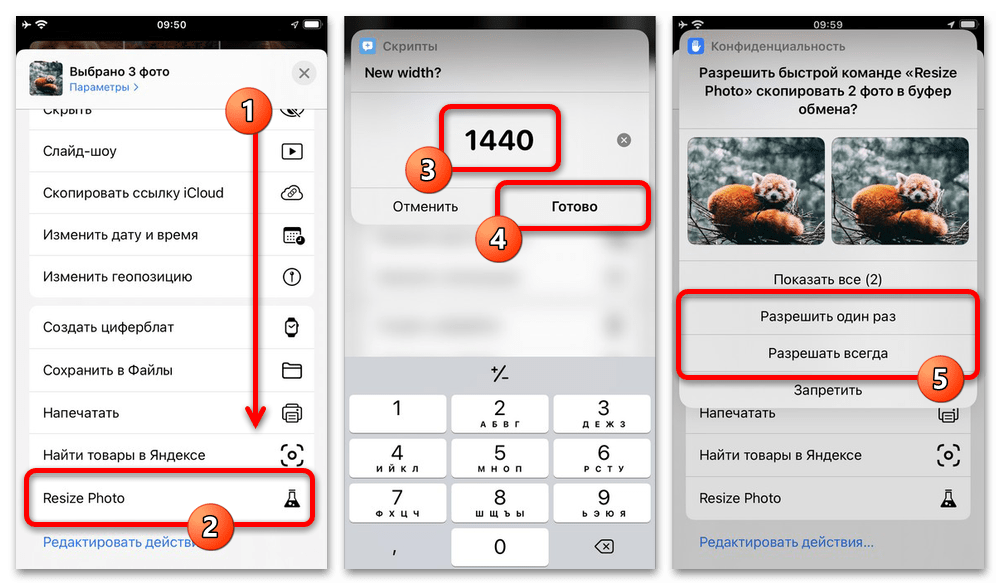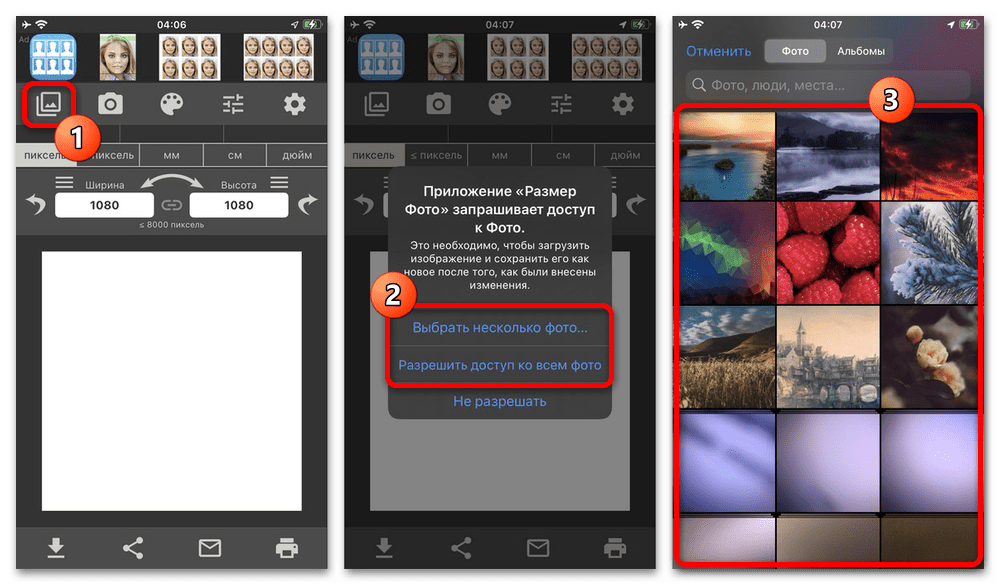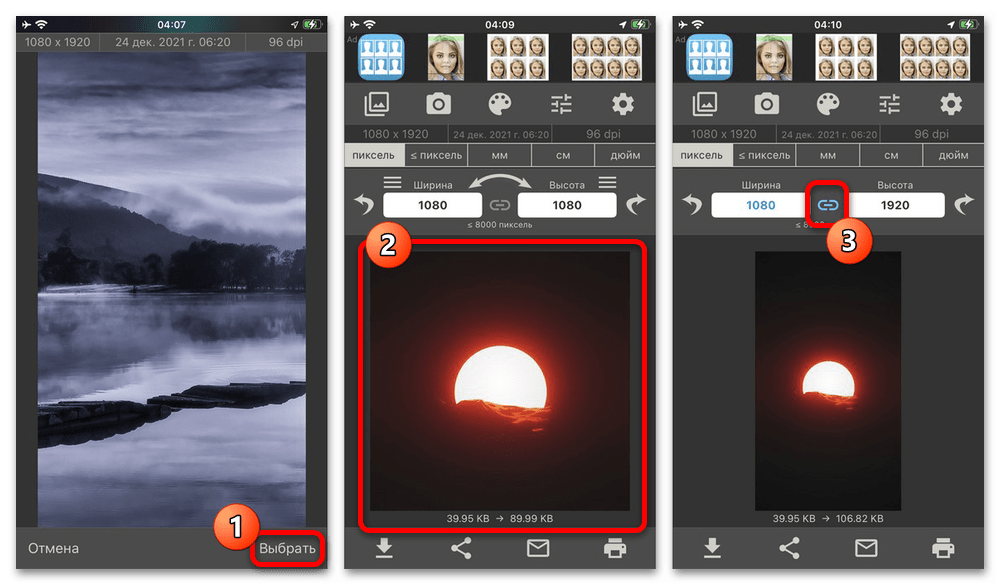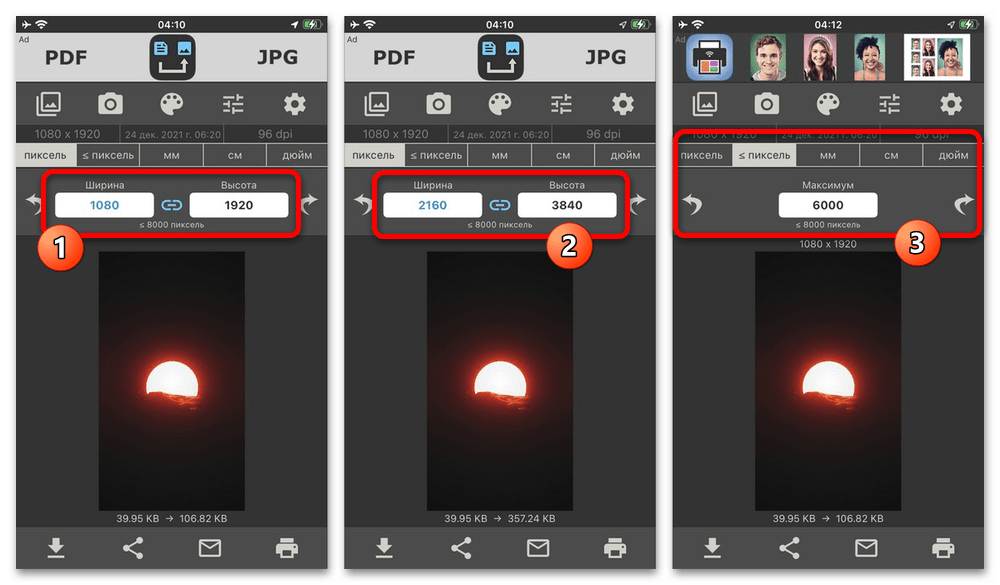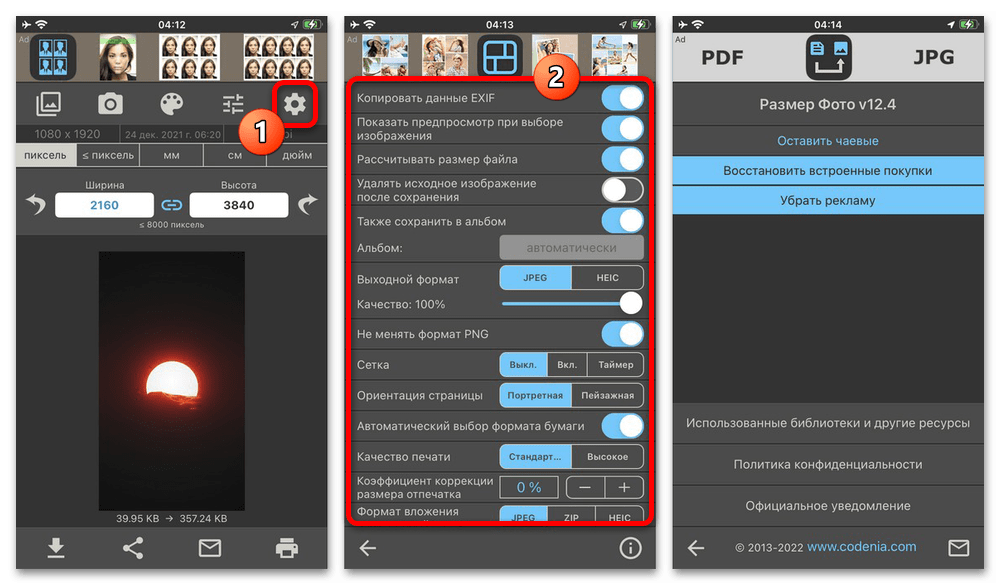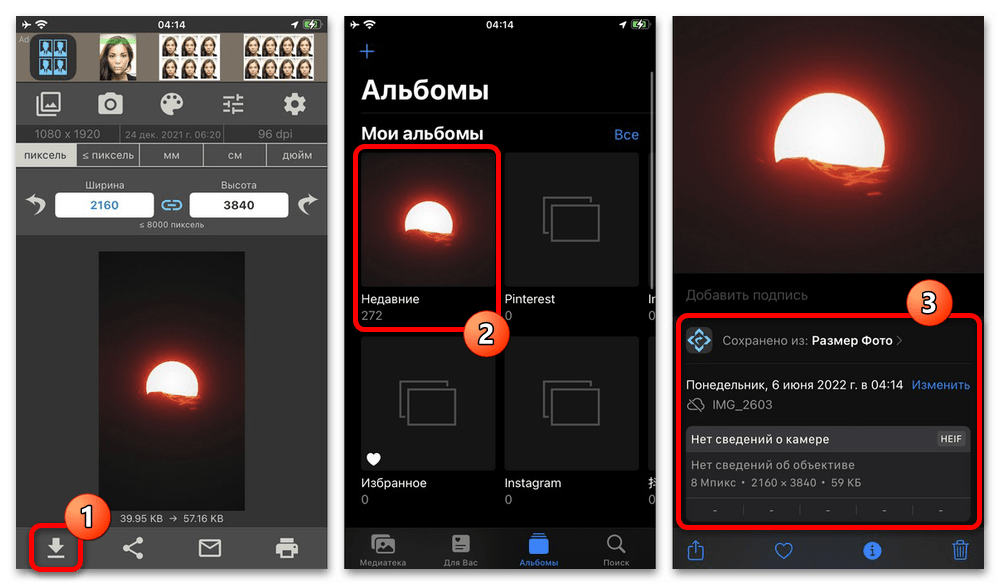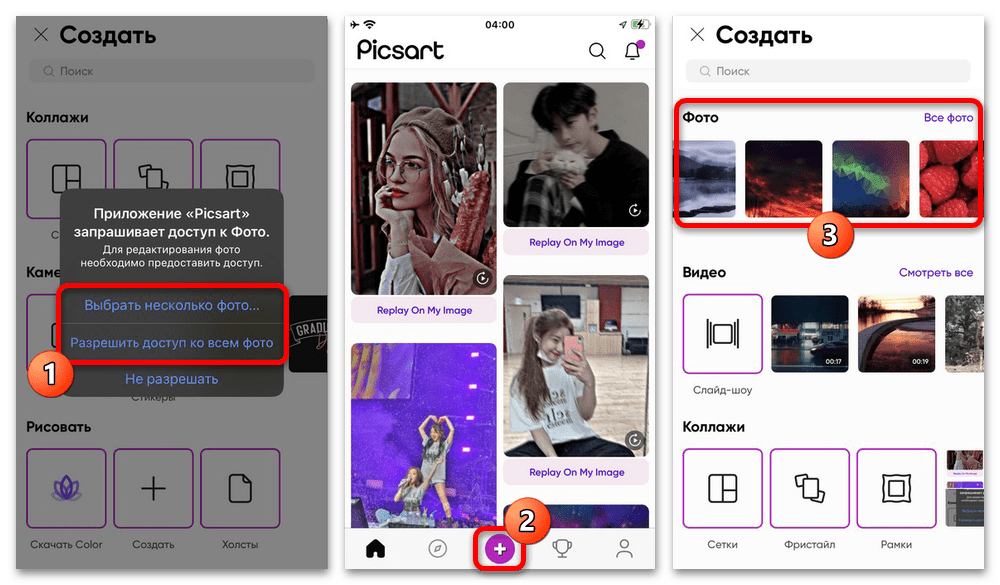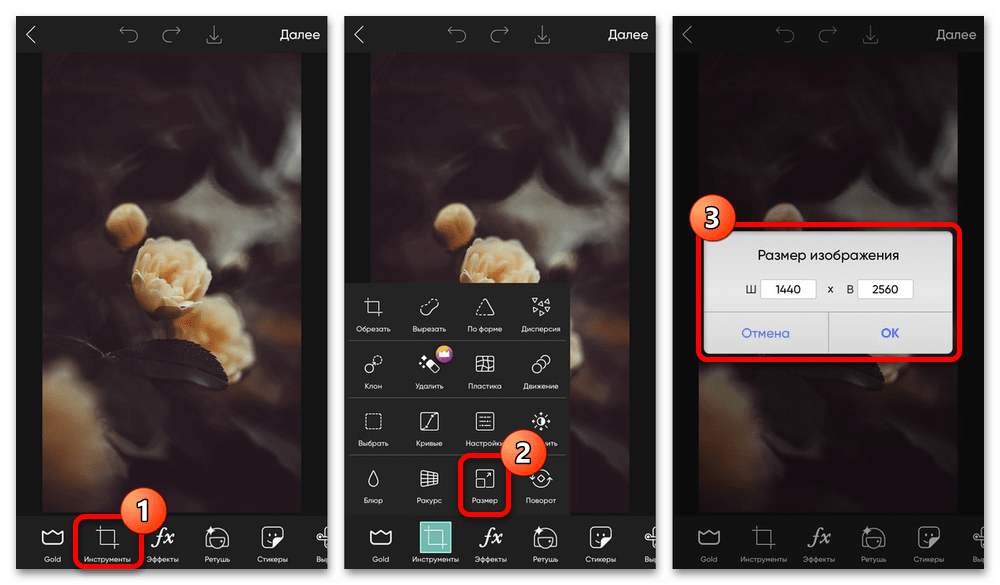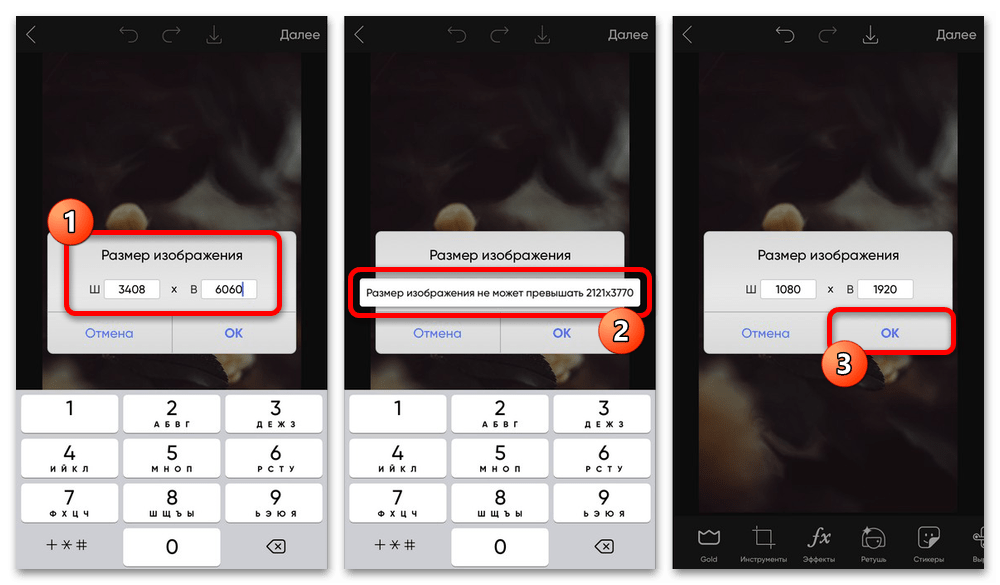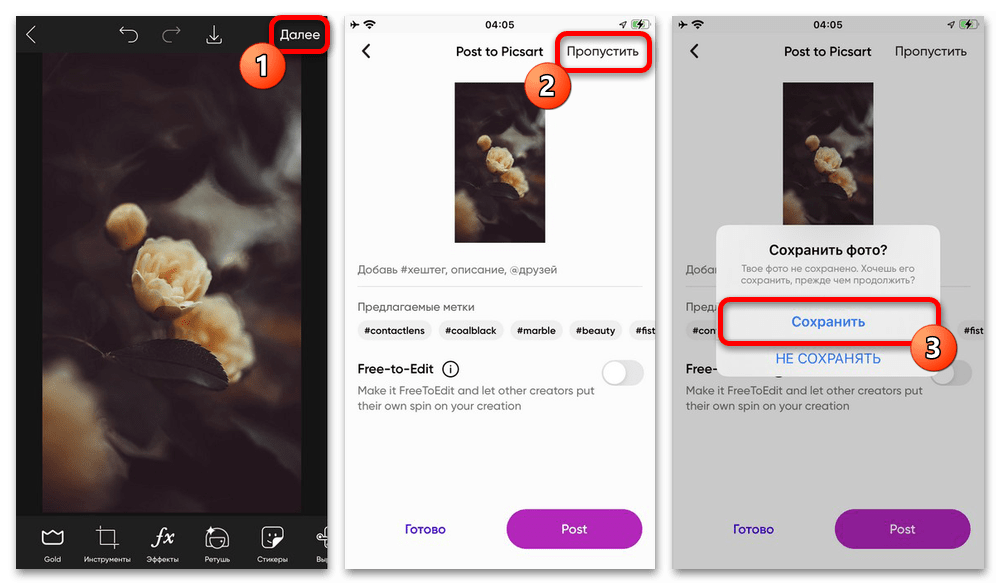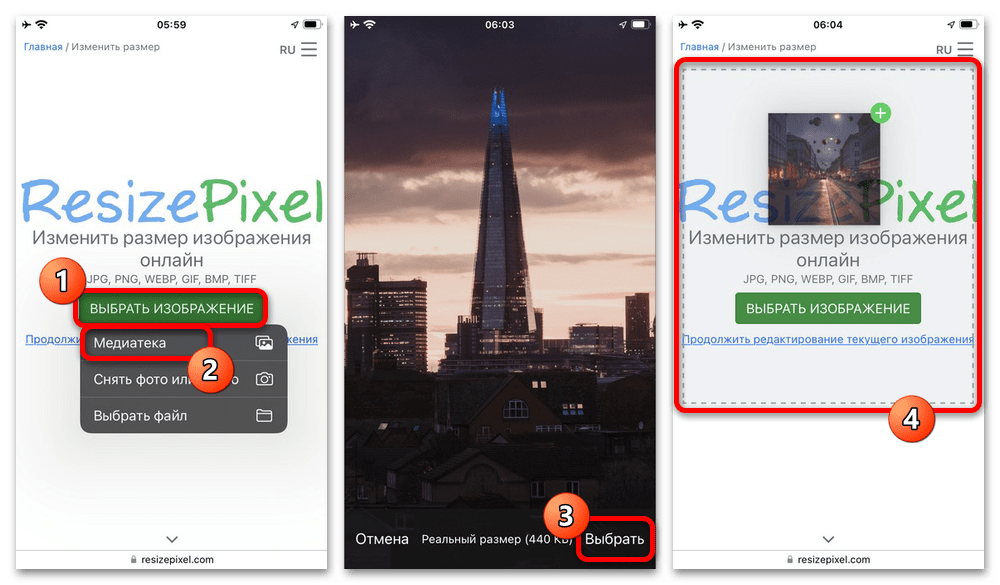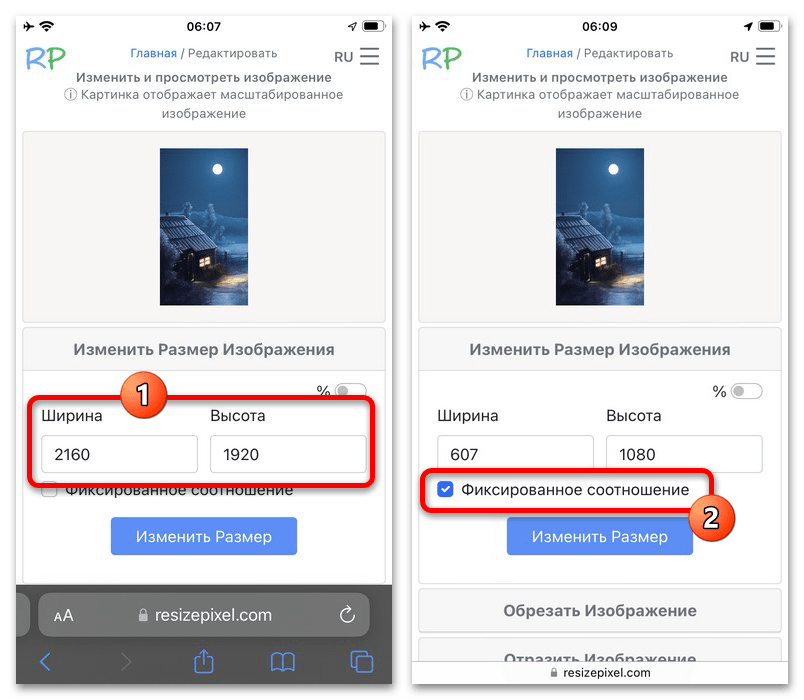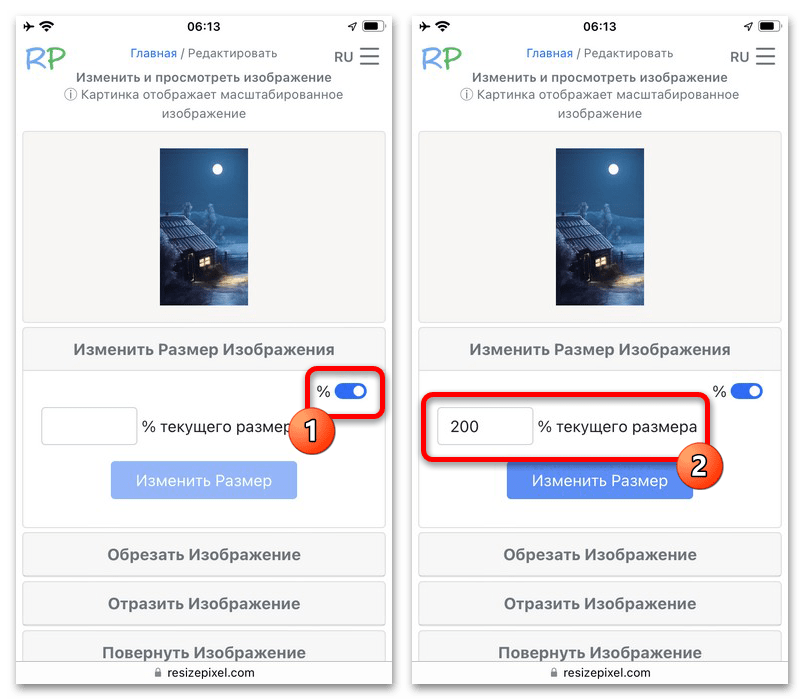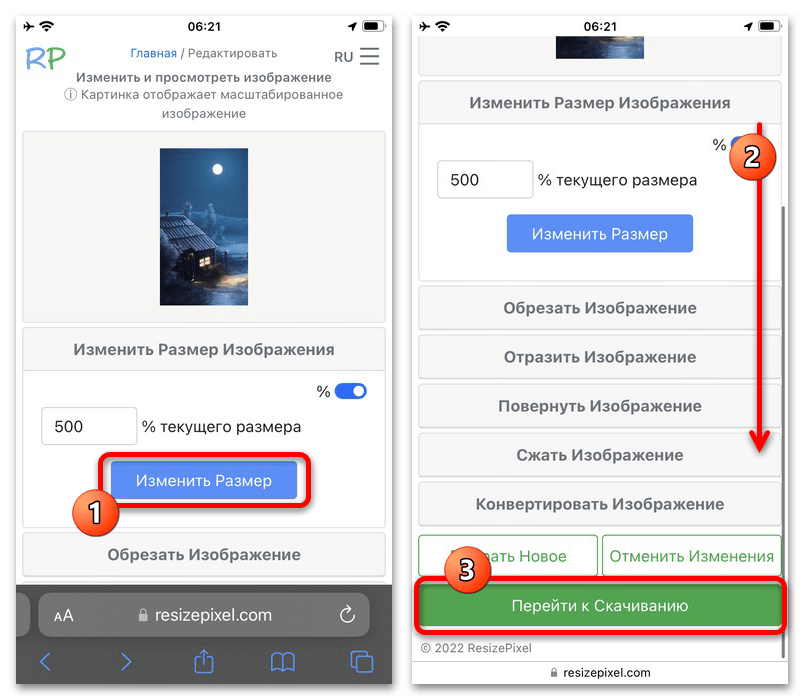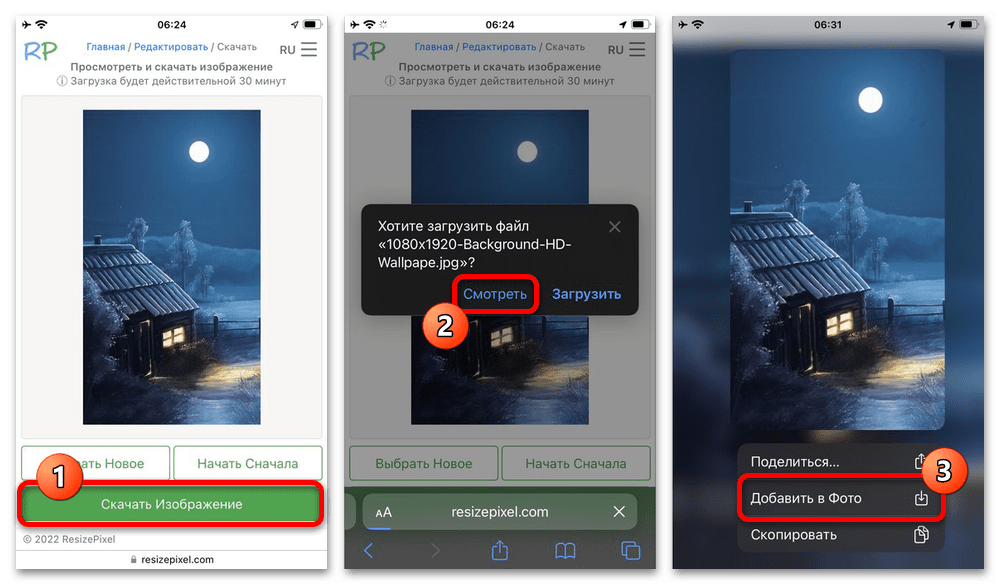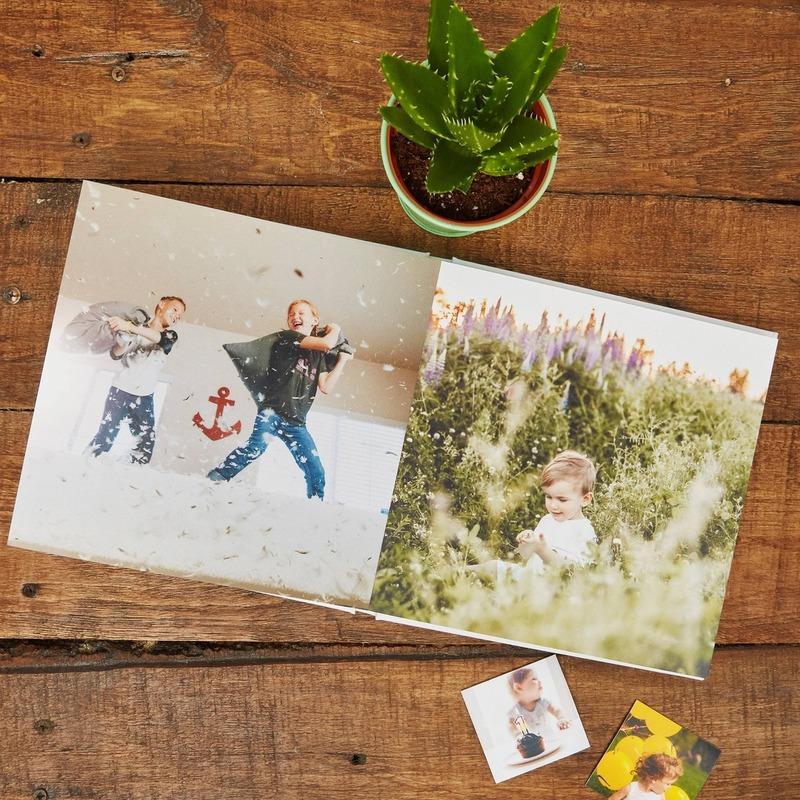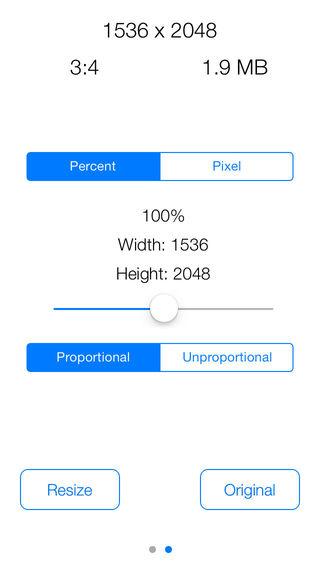Если вы использовали новый iPhone и у вас возникли проблемы с памятью, вам следует проверить, какие файлы занимают больше всего места. В большинстве случаев есть фотографии, которые занимают больше места, чем другие файлы, из-за размера фотографий. Кроме того, на некоторых веб-сайтах существует ограничение на загрузку, поэтому вы не можете загрузить исходное изображение. Итак, как можно размер ваших картинок? Здесь я расскажу вам три таких способа уменьшить размер фотографии на iPhone.
Apple не предлагает встроенного способа уменьшить размер файла фотографии на iPhone. Более того, вы даже не можете увидеть размер фотографии из приложения «Фото». Итак, вот несколько обходных путей для уменьшения размера фотографий на iPhone.
1. Измените форматы захвата.
Самая распространенная причина большого размера изображений — это форматы изображений и видео. Apple представила новый формат файлов High-Efficiency Image Container (HEIC) в качестве альтернативы PNG или JPEG. Формат HEIC предлагает изображения высокого качества, но при этом сохраняет меньший размер. Выполните следующие действия, чтобы изменить формат захвата изображения и видео:
1. Откройте «Настройки» на своем iPhone и прокрутите вниз до камеры.
2. Нажмите на камеру и выберите «Форматы».
3. Там в разделе Camera Capture выберите High Efficiency из меню.
Вот и все. Теперь ваш iPhone будет использовать формат файла HEIC для щелчка по изображениям и видео. Это сэкономит место за счет уменьшения размера файла фотографии. Обратите внимание, что эти изображения по-прежнему будут иметь размер несколько МБ. Если вы хотите еще больше уменьшить его, вы можете использовать стороннее приложение.
2. Приложение «Размер изображения»
Говоря о сторонних приложениях, есть приложение под названием Image Size app, которое позволяет изменять размер изображения на iPhone. Это приложение может уменьшить файл до любого размера всего за несколько нажатий. Все, что вам нужно сделать, это изменить размер фотографий, используя любую из четырех единиц измерения: пиксели, мм, см и дюйм. Следуйте инструкциям ниже:
1. Загрузите и установите приложение Image Size на свой iPhone.
Размер загружаемого изображения
2. Откройте приложение и дайте ему доступ к фотографиям или всей библиотеке.
3. Выберите фотографию, размер которой вы хотите изменить.
4. Теперь выберите в меню «Пиксели» и введите желаемую ширину и высоту.
Вот и все. Размер фотографии будет мгновенно изменен до нового размера, и вы можете использовать нижние кнопки, чтобы сохранить, отправить по электронной почте или распечатать его. Приложение показывает размер файла изображения до и после.
3. Отправляйте изображения через WhatsApp / Telegram.
Возможно, вы знаете, что веб-сайты и приложения социальных сетей уменьшают размер файлов, когда вы загружаете изображение на их платформы. Таким образом, вы можете применить этот метод как к фотографиям, так и к видео, чтобы уменьшить размер файла на вашем iPhone.
Вы можете отправить эти изображения себе в WhatsApp или Telegram, а затем повторно загрузить их на свой телефон в уменьшенном размере. Чтобы пообщаться с самим собой в WhatsApp, вы можете создать группу с самим собой и одним другом, либо воспользоваться ссылкой Wa.me, либо использовать приложение для контактов на своем телефоне.
Прочтите нашу подробную статью «2 способа пообщаться с самим собой в WhatsApp».
Итак, эти три были лучшими способами уменьшить размер фотографий и видео на вашем iPhone. Следите за обновлениями, чтобы узнать больше о таких хитростях и хитростях для iPhone!
Это приложение, которое может изменять размеры и уменьшать вес изображений с помощью простых операций.
— Выберите изображения в iphone, чтобы сделать изображения светлее
— Осветление путем объединения нескольких изображений
— Предварительный просмотр измененного изображения в предварительном просмотре
— Вы можете проверить качество изображения и размер после изменения размера
— Присоединить к электронной почте без отправки на iphone, отправить в другие приложения
— Получать файлы изображений из других приложений
— Выберите формат сохранения из JPEG / PNG
Если у вас есть какие-либо вопросы, пожалуйста, смотрите Помощь
Что нового
10 нояб. 2022 г.
Версия 2.10.2
— Улучшенная производительность
— исправления локализации
Оценки и отзывы
Fff
Как теперь очистить от фото это приложение? Говноприложение!(((
This Crazy
The Super Crazy App (this not work, this app saved the same photo like original)
Конфиденциальность приложения
Разработчик WEBDIA INC. указал, что в соответствии с политикой конфиденциальности приложения данные могут обрабатываться так, как описано ниже. Подробные сведения доступны в политике конфиденциальности разработчика.
Данные, используемые для отслеживания информации
Следующие данные могут использоваться для отслеживания информации о пользователе в приложениях и на сайтах, принадлежащих другим компаниям:
-
Геопозиция
-
Идентификаторы
-
Данные об использовании
-
Диагностика
Связанные
с пользователем данные
Может вестись сбор следующих данных, которые связаны с личностью пользователя:
-
Геопозиция
-
Идентификаторы
-
Данные об использовании
-
Диагностика
Конфиденциальные данные могут использоваться по-разному в зависимости от вашего возраста, задействованных функций или других факторов. Подробнее
Информация
- Провайдер
- WEBDIA INC.
- Размер
- 27,7 МБ
- Категория
-
Фото и видео
- Совместимость
-
- iPhone
- Требуется iOS 12.0 или новее.
- iPad
- Требуется iPadOS 12.0 или новее.
- iPod touch
- Требуется iOS 12.0 или новее.
- Mac
- Требуется macOS 11.0 или новее и компьютер Mac с чипом Apple M1 или новее.
- Языки
-
русский, английский, арабский, вьетнамский, голландский, индонезийский, испанский, итальянский, корейский, малайский, немецкий, норвежский (букмол), польский, португальский, тайский, традиционный китайский, турецкий, упрощенный китайский, французский, хинди, японский
- Возраст
- 4+
- Copyright
- © WEBDIA INC.
- Цена
- Бесплатно
- Встроенные покупки
-
-
Delete ad
279,00 ₽
-
Delete ad
-
Сайт разработчика
-
Поддержка приложения
-
Политика конфиденциальности
-
Сайт разработчика
-
Поддержка приложения
-
Политика конфиденциальности
Другие приложения этого разработчика
Вам может понравиться
Содержание
- Способ 1: Обрезка изображений
- Способ 2: Быстрая команда
- Способ 3: Сторонние приложения
- Вариант 1: Image Size
- Вариант 2: PicsArt
- Способ 4: Онлайн-сервисы
- Вопросы и ответы
Способ 1: Обрезка изображений
Для начала стоит отметить способы обрезки фотографий на iPhone, так как это в любом случае приводит к изменению первоначального размера изображений. Выполнить поставленную задачу можно многими стандартными и сторонними средствами, включая решения, представленные в следующем разделе инструкции.
Подробнее: Обрезка фотографий на iPhone
Особое внимание рекомендуем уделить инструменту, доступному на любой модели Айфона в рамках системного приложения «Фото», где нужно воспользоваться отдельной функцией и выбрать сохраняемую область. Отметим, что представленную опцию мы не будем повторно рассматривать в дальнейшем несмотря на то, что это единственное стандартное средство.
Способ 2: Быстрая команда
При помощи стандартного приложения «Команды» на iPhone также можно уменьшить или, напротив, увеличить разрешение графического файла, воспользовавшись специальным подготовленным заранее скриптом. Во время обработки для изменения будет доступен всего лишь один параметр, автоматически меняющий прочие характеристики изображения.
Страница быстрой команды Resize Photo для iPhone
- Оказавшись в приложении «Команды» после перехода по указанной выше ссылке, нажмите кнопку «Добавить» и убедитесь в появлении плитки «Resize Photo» на главной странице. После этого можете изменить некоторые параметры, например, добавив значок на домашний экран смартфона.
- Если команда была успешно добавлена на домашний экран и в настройках включена опция «На странице экспорта», можете свернуть или вовсе закрыть приложение. Теперь необходимо перейти в «Фото», выбрать один или несколько графических файлов, размеры которых требуется изменить, и на нижней панели воспользоваться отмеченной кнопкой «Поделиться».
- Пролистайте данный список до самого конца, коснитесь пункта «Resize Photo» и во всплывающем окне «Скрипты» укажите новое значение для ширины файла в пикселях. Чтобы после этого сохранить изменения, нажмите «Готово», подтвердите доступ к фото и дождитесь завершения обработки.
Лучше всего обрабатывать каждый файл отдельно от прочих, несмотря на возможность выборки, так как в противном случае некоторые из фотографий могут сохраниться без изменений. Также важно учитывать, что скрипт нацелен на необратимое изменение существующих изображений, а не создание копии с новым разрешением.
Способ 3: Сторонние приложения
На просторах App Store присутствует множество бесплатных сторонних приложений, предоставляющих инструменты для изменения изображений, включая разрешение. Как нетрудно догадаться, данное решение в любом случае потребует установки соответствующего ПО на устройство, но в то же время это полностью компенсируется вспомогательными возможностями.
Вариант 1: Image Size
Если вам будет достаточно минимального набора инструментов для внесения требуемых изменений, лучше всего воспользоваться приложением «Image Size», доступным для загрузки по указанной ниже ссылке. В этом случае единственным недостатком является реклама других приложений разработчика, скрыть которую при желании можно через внутренние настройки.
Скачать Image Size из App Store
- Завершив установку и выполнив открытие приложения, на верхней панели нажмите отмеченную кнопку и во всплывающем окне подтвердите предоставление доступа к медиатеке. В качестве альтернативы также с помощью второй кнопки можно воспользоваться камерой смартфона, чтобы создать новый снимок и сразу перейти к обработке.
- Выбранное изображение после загрузки появится в основной области редактора. Здесь первым делом рекомендуем коснуться иконки ссылки между полями «Ширина» и «Высота» для фиксации оригинальных пропорций.
- За размеры изображения в данном случае отвечают значения из указанных ранее полей «Ширина» и «Высота», изменение которых приведет к моментальному обновлению расположенной ниже миниатюры. При желании также использовать можно другие единицы измерения на соответствующей панели, в том числе ограничившись одним единственным параметром.
- Особого внимания заслуживают настройки, расположенные на отдельной странице и доступные при нажатии кнопки со значком шестеренки. Здесь можно отредактировать качество, выбрать формат контейнера, убрать рекламу и внести многие другие правки в процесс обработки.
- Добившись подходящего разрешения и внешнего вида файла и не забывая при этом про дополнительные функции, на нижней панели воспользуйтесь кнопкой с указывающей вниз стрелочкой. Это приведет к моментальному сохранению обновленного снимка в медиатеке устройства.
Найти полученное обновленное изображение можно в стандартном приложении «Фото». Равно как и при использовании большинства других приложений, оригинальная информация о файле после сохранения будет автоматически удалена.
Вариант 2: PicsArt
Один из самых популярных графических редакторов PicsArt представляет собой универсальное средство для обработки изображений, где функция изменения разрешения по большей части является дополнительной. По этой причине данное приложение лучше использовать, если требуется внести большое количество правок или применить целый шаблон с последующей публикацией в социальных сетях.
Скачать PicsArt из App Store
- Чтобы воспользоваться рассматриваемым приложением, после первого открытия во всплывающем окне обязательно откройте ему доступ к фотографиям на устройстве и по желанию можете произвести авторизацию. Сразу после этого на нижней панели нажмите «+» и выберите нужное изображение в рамках категории «Фото».
- Оказавшись на главной странице редактора, коснитесь кнопки «Инструменты» в самом начале нижней панели и выберите «Размер». При этом учитывайте, что в данном случае изменение размера и обрезка являются отдельными инструментами, и потому пропорции снимка придется редактировать заранее.
- Во всплывающем окне «Размер изображения» отредактируйте одно из двух значений, будь то «Ш – Ширина» или «В – Высота», второй параметр будет меняться автоматически. Также обратите внимание, что здесь ограничено максимально возможное разрешение.
- Нажмите кнопку «ОК», чтобы применить изменения, и завершите обработку с помощью прочих инструментов редактора. Когда требуемый результат будет получен, в правой части верхней панели коснитесь кнопки «Далее» и подтвердите сохранение через очередное всплывающее окно.
Если все было сделано правильно, снимок в новом разрешении появится в стандартном приложении «Фото». Вдобавок к этому нельзя не отметить возможность публикации изображения со страницы «Post to PicsArt», например, с целью быстрого редактирования в будущем.
Способ 4: Онлайн-сервисы
Альтернативой стандартной обрезке и сторонним приложениям могут стать специальные онлайн-сервисы, доступные для использования напрямую через браузер и не требующие установки вспомогательного ПО. Равно как и в предыдущем случае, здесь можно найти массу вариантов, но из-за минимальных отличий нами будет рассмотрено только одно достаточно качественное средство.
Открыть главную страницу онлайн-сервиса ResizePixel
- Воспользовавшись указанной выше ссылкой и оказавшись на главном экране сервиса, нажмите кнопку «Выбрать изображение», во всплывающем окне коснитесь пункта «Медиатека» и выберите нужный графический файл. Также можно создать новое фото с помощью камеры устройства или в последних версиях iOS перетащить изображение на страницу сайта.
- По завершении загрузки файла в нижней части экрана измените значение «Ширина и высота» в соответствии с требованиями к результату. Для сохранения первоначальных пропорций, чтобы избежать неравномерного растягивания содержимого, рекомендуем обязательно установить галочку «Фиксированное соотношение».
- Если разрешение требуется менять в процентном соотношении, например, чтобы увеличить или уменьшить фото ровно в два раза, включите отмеченную опцию с меткой «%» под миниатюрой. После этого аналогичным образом нужно указать значение в текстовом поле «% текущего размера», где «100%» полностью соответствуют оригиналу.
- Для применения изменений нажмите «Изменить размер» в нижней части экрана и дождитесь загрузки обновленной миниатюры файла. После этого пролистайте страницу и коснитесь выделенной кнопки «Перейти к скачиванию».
- Аналогичным образом на новой вкладке воспользуйтесь ссылкой «Скачать изображение», во всплывающем окне в обязательном порядке выберите «Смотреть» и зажмите открывшееся на весь экран изображение. Здесь, в свою очередь, достаточно будет коснуться пункта «Добавить в Фото».
Если на предыдущем этапе фото будет «Загружено», дополнительно придется посетить приложение «Файлы» и перенести нужный снимок в медиатеку. В результате изображение с новым размером появится в галерее устройства.
Еще статьи по данной теме:
Помогла ли Вам статья?
Современные мобильные устройства предоставляют пользователям расширенные возможности не только мобильной съемки высокого качества, но и редактирования фотоматериалов.
Случается, что помимо художественного редактирования, необходимо уменьшить вес фотографии на iPhone.
В сегодняшней статье подробно рассмотрим, как поменять разрешение фото на айфон: как уменьшить вес уже готовой фотографии на iPhone (при помощи пары специальных бесплатных приложений мы покажем, как происходит этот несложный процесс).
Для каких устройств подходит статья
Все наглядные фото- и видео-материалы, представленные в статье, были созданы при помощи iPhone 8 Plus. При этом, описанный алгоритм работы может быть применим на следующих устройствах:
- iPhone 5;
- iPhone 6/6 plus;
- iPhone 7/7 plus;
- iPhone 8/8 plus;
- iPhone X/Xs/Xr/Xs Max;
- iPhone 11/11 Pro/11 Pro Max
Сжимаем готовые фото (на примере приложения Image Resizer Free)
Несмотря на то, что Камера и настройки фоторедактирования в девайсах продукции Apple очень качественные и можно найти много полезных опций, именно сжатие фотографий в базовых Настройках айфонов и айпадов не предусмотрено. Поэтому, если мы хотим поменять разрешение фото и уменьшить его объём прямо на iPhone, без перекачки на компьютер, нам необходимо будет воспользоваться специальным приложением с AppStore для этой цели.
Существуют программы бесплатные или платные, многое зависит от набора функций в них — какие-то из подобных приложений не только меняют разрешение, но и предоставляют различные дополнительные опции редактирования.
Мы приведём примеры пары самых простых и удобных в использовании бесплатных приложений, нацеленных именно на сжатие разрешения фото, показав наглядно, как в них уменьшить вес фотографии на iPhone.
В топе нашего небольшого списка программ, позволяющих сжать фотографию на iPhone — Image Resizer Free на AppStore.
- Устанавливаем приложение с AppStore, затем открываем, подтверждаем согласие на запрос доступа к Фото и к Bluetooth)

- Приступаем к загрузке фото, размер которого нужно изменить: для этого нажимаем на значок плюса в нижнем левом углу

- Нажимаем на нужный альбом, в нем выбираем фото также нажатием. Ждем, чтобы фотография открылась в приложении


- Когда фото открылось в окошке приложения, выбираем опцию «Resize» — она обозначена иконкой квадратика со стрелкой внутри. Нажимаем на значок

- Перед нами открывается окошко с реальным размером картинки в пикселях, а ниже мы можем задать свой размер. Задаём первую цифру пикселей, вторая подсчитывается приложением автоматически


- Для завершения процесса уменьшения размера фото нажимаем кнопку «Done» вверху справа

- Приложение покажет нам новый, сжатый размер фотографии, и предложит дальнейшие опции работы с ней (обрезать по краям, Поделиться или удалить проект). Соответственно, если мы хотим сохранить новое сжатое фото, жмём иконку «Поделиться» (значок кружка со стрелкой внутри)

- Выбираем для сохранения фотки на устройстве опцию «Save Image», а также мы можем отправить ее по почте или в мессенджерах, или поработать с ней в других предложенных в списке приложениях

Уменьшаем разрешение фото в Image Size.
Другое популярное бесплатное приложение, нацеленное именно на цель Изменить качество фото на iPhone (то есть, уменьшить разрешение) — Image Size (Размер Фотографии), скачать его можно также на AppStore
- Скачиваем приложение и открываем его. Нажимаем иконку с изображением картинок, чтобы получить доступ к Фото и выбрать нужный фотоснимок для сжатия


- Изображение открывается в окне приложения, и мы можем выбрать опции изменения размера: в пикселях, в миллиметрах, сантиметрах или дюймах

- В окошках с шириной и высотой задаём одно из измерений выбранных единиц, во втором окошке подсчитывается второй параметр. Внизу программа подсчитывает, насколько уменьшится «вес» фотокарточки

- Сохранить получившийся сжатый вариант фото можно, нажав иконку «Выгрузить» — значок стрелки внизу экрана слева. Фотоснимок сохраниться в общий альбом на устройстве

Выводы
Итак, мы рассмотрели, как при помощи специальных приложений для сжатия разрешения изображений уменьшить размер фото на iPhone. Как видно из статьи, бесплатные приложения позволяют осуществить этот процесс быстро и интуитивно просто. Буквально за несколько секунд Вы сможете поменять разрешение картинки.
Надеемся, читателям была полезна статья и иллюстрации, и теперь Вы легко справитесь с уменьшением размера фото на своих яблочных девайсах!
Предыдущая
СтатьиКак включить и отключить вибрацию на iPhone?
Следующая
СтатьиКак добавить почту яндекс на iPhone?
Как изменить размер фотографий на вашем iPhone и iPad
- Запустите «Размер изображения» на главном экране.
- Коснитесь значка изображения в правом верхнем углу. …
- Коснитесь изображения, размер которого вы хотите изменить. …
- Нажмите Выбрать в правом нижнем углу.
- Выберите параметр изменения размера изображения вверху страницы.
1.09.2020
Как уменьшить размер файла на моем iPhone?
Откройте файл, который вы хотите сжать. Коснитесь … Еще в правом верхнем углу. Выберите Уменьшить размер файла.
Как уменьшить размер файла изображения на моем телефоне?
Итак, без лишних слов, вот 3 лучших приложения для уменьшения размера фотографий на Android:
- Photo Compress 2.0. В отличие от других приложений, которые уменьшают размер фотографии, просто изменяя размер фотографии, Photo Compress 2.0 позволяет сжать фотографию, чтобы уменьшить размер файла. …
- Уменьшить размер фото. …
- Изменение размера фотографий и изображений.
23.11.2016
Как изменить размер изображения?
Как изменить размер изображения за три простых шага.
- Загрузить. Загрузите свой JPG или PNG в наш инструмент для изменения размера изображений. Изменить размер значка.
- Изменить размер. Выберите шаблон размера на основе социальной платформы или добавьте свой. Скачать.
- Скачать. Мгновенно загрузите изображение с измененным размером.
Как изменить размер изображения без потери качества?
В этом посте мы рассмотрим, как изменить размер изображения без потери качества.
…
Загрузите изображение с измененным размером.
- Загрузите изображение. С помощью большинства инструментов изменения размера изображения вы можете перетащить изображение или загрузить его со своего компьютера. …
- Введите размеры ширины и высоты. …
- Сжать изображение. …
- Загрузите изображение с измененным размером.
21.12.2020
Как уменьшить размер файла JPG?
Сжать отдельные изображения
- Чтобы сжать все изображения в документе, на ленте выберите «Файл»> «Сжать изображения» (или «Файл»> «Уменьшить размер файла»). …
- Выберите параметр в поле «Качество изображения». …
- Щелкните Только выбранные изображения или Все изображения в этом файле.
17.08.2019
Как уменьшить размер файла изображения?
Приложение Photo Compress, доступное в Google Play, делает то же самое для пользователей Android. Скачайте приложение и запустите его. Выберите фотографии, которые нужно сжать, и отрегулируйте размер, выбрав «Изменить размер изображения». Обязательно сохраните соотношение сторон, чтобы изменение размера не искажало высоту или ширину фотографии.
Как изменить размер файла?
Обычно это открывается по умолчанию, когда вы дважды щелкаете файл. Если изображение открывается в другом месте, вы можете щелкнуть файл правой кнопкой мыши и выбрать «Открыть с помощью», а затем «Предварительный просмотр». Откройте меню «Инструменты» и выберите «Настроить размер». Это откроет новое окно, которое позволит вам изменить размер изображения.
Как уменьшить размер файла PDF, чтобы его можно было загрузить?
Нажмите кнопку «Выбрать файл» выше или перетащите файлы в зону перетаскивания. Выберите файл PDF, который вы хотите уменьшить. После загрузки Acrobat автоматически уменьшает размер файла PDF. Загрузите сжатый PDF-файл или войдите, чтобы поделиться им.
Как уменьшить размер PDF до 100 КБ?
Как бесплатно уменьшить размер PDF-файла до 100 КБ
- Перейдите к инструменту «Сжать PDF».
- Перетащите PDF-файл в панель инструментов, чтобы уменьшить размер файла.
- Подождите, пока сжатие PDF сократит файл. …
- Загрузите сжатый PDF-файл.
1.02.2019
Как уменьшить размер файла в Интернете?
Как сжать изображение?
- Загрузите свой файл в компрессор изображений. Это может быть изображение, документ или даже видео.
- Выберите формат изображения из раскрывающегося списка. Для сжатия мы предлагаем PNG и JPG.
- Выберите качество, в котором вы хотите сохранить изображение.…
- Нажмите «Пуск», чтобы начать процесс сжатия.
Как сжать картинку до 100 Кб?
Как бесплатно сжать изображение JPG до 200 КБ
- Сначала конвертируйте JPG в PDF.
- На странице результатов нажмите «Сжать» (под кнопкой «Загрузить»).
- Выберите «Базовое сжатие» и дождитесь, пока наше программное обеспечение сжимает файл.
- На следующей странице нажмите «в JPG», чтобы сохранить файл как изображение.
- Загрузите новый сжатый файл JPG.
14.02.2020
Как сжать JPEG на моем телефоне?
9 лучших приложений для изменения размера изображений на вашем устройстве Android
- Размер изображения. …
- Сжатие фотографий 2.0. …
- Изменение размера фотографий и изображений. …
- Измените размер. …
- Пиксель Экспресс. …
- Image Easy Resizer и JPG — PNG. …
- Уменьшить размер фото. …
- Image Shrink Lite — пакетное изменение размера.
8.11.2018
Как уменьшить размер изображения в МБ и КБ?
сжать изображение до 60 кб. сжать изображение до 1 мб.
…
Как сжать или уменьшить размер изображения в КБ или МБ.
- Щелкните любую из этих ссылок, чтобы открыть инструмент сжатия: ссылка-1.
- Загрузить фото.
- Откроется вкладка «Следующее сжатие». Укажите желаемый максимальный размер файла (например, 50 КБ) и нажмите «Применить».
- На следующей странице будет показана информация о загрузке фотографии.
Как увеличить фото на айфоне
Сентябрь 3, 2018
— Mimihack, Факты
Владельцам современных гаджетов, в частности iPhone, доступны возможности съемки и редактирования. Во встроенных редакторах на телефоне есть множество полезных функций, таких как обрезка снимка, поворот, автоулучшение, удаление эффекта красных глаз или наложение фильтра. Однако, к сожалению, во встроенной программе отсутствует опция изменения размера изображений.
Такая функция не часто, но бывает необходима. В данной статье мы расскажем, как уменьшить размер фото на айфоне с помощью дополнительного приложения Image Resizer+, которое можно бесплатно скачать в App Store.
Как изменить размер фотографии с помощью Image Resizer+: инструкция
После того, как Вы скачали и открыли приложение, выполните следующие действия:
- Нажмите кнопку Photos и выберите интересующий кадр из своих альбомов на телефоне.
- После загрузки фотографии для доступа к меню инструментов редактирования в программе пролистните экран iPhone вправо.
- Приложение предложит Вам изменить разрешение снимка в процентах или пикселях. Доступны пропорциональный и непропорциональный форматы.
- Чтобы сохранить изображение, нажмите кнопку Share. Программа предоставит на выбор наиболее популярные варианты для экспорта снимка. Полный список раскрывается при нажатии кнопки More.
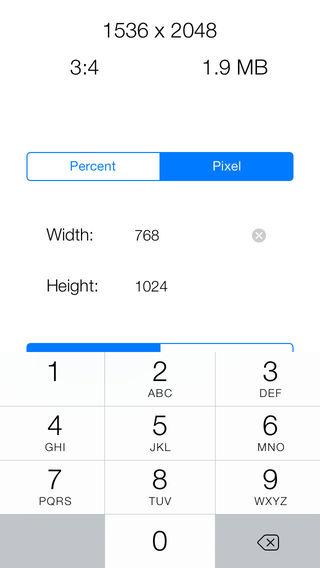
Помимо Image Resizer+ существует еще несколько приложений для обработки фото со схожим функционалом, например, OneEdit Pro, iResize и Crop-Size Image Tool. Также Вы можете воспользоваться программой, которая позволяет обрабатывать снимки для печати и заказывать изготовление изделий онлайн в два клика.
«Мимиграм»: создавайте оригинальные фотоподарки на своем мобильном
Сервис Mimigram бесплатно доступен для скачивания в App Store. Программа не занимает много места в памяти устройства и открывает новые широкие возможности для работы с фотографиями и их дальнейшего использования. Приложение позволяет создать оригинальные подарки на все случаи жизни. Не упустите возможность заказать на сайте:
- стильные постеры в рамке, которые смотрятся как голливудские плакаты;
- Мимибоксы – наборы снимков небольшого формата в подарочной коробочке;
- классические фото в рамке, которые можно ставить на стол или украшать ими интерьер, делая его более уютным и живым;
- Арт-Холсты с коллажами – когда Ваши эмоции и впечатления от поездки или события невозможно передать одним снимком;
- футболки с красочными принтами, позволяющие создать собственную уникальную линейку одежды и разнообразить повседневный гардероб, и т.д.
В приложении «Мимиграм» есть все необходимые инструменты для подготовки изображений к печати в любом из представленных форматов. Сразу же после создания дизайна можно сделать заказ, и готовое изделие будет доставлено по указанному адресу в самое ближайшее время.
Вам также могут понравиться
Наши продукты
Макролинза для телефона, объектив для телефона
В статье предлагаются инструкции с иллюстрациями по редактированию изображений в iOS. Базовый функционал операционной системы позволяет менять формат с HEIC на JPEG, редактировать мета данные, обрезать фотографий на iPhone. Другие операции для редактирования фотографий на iPhone доступны в бесплатных программах.
Смартфон Samsung Galaxy
Содержание
- Как посмотреть мета данные о фото на айфоне
- Как сжать фото на айфоне
- Как уменьшить размер фото на iPhone через сторонние приложения
- Какой формат фото на iPhone по умолчанию
- Как поменять формат фото на iPhone на jpeg
- Как настроить, чтобы фото по умолчанию сохранялись в формате jpg
Чтобы посмотреть метаданные фотографии (размер, дату создания, геолокацию) необходимо:
- Открываем стандартное приложение Фото.
- Ищем изображение, метаданные которого нужно узнать.
- Тапаем на экран для вызова всплывающих опций снизу экрана.
- В меню нажимаем значок «i», после чего появятся мета данные.
Гидрогелевая защитная плёнка
Этот вариант подходит для iOS 15. В более ранних версиях посмотреть метаданные сложнее.
- Открываем приложение Фото.
- Ищем изображение, метаданные которого нужно узнать.
- В нижнем левом углу тапаем пункт Поделиться (значок со стрелкой вверх).
- В открывшемся меню выбираем Скопировать фотографию.
- Переходим в приложение Файлы, нажимаем пункт Обзор в нижнем меню.
- Удерживаем палец на экране несколько секунд, выбираем пункт Новая папка.
- Заходим в созданную новую папку.
- Удерживаем палец на экране несколько секунд, нажимаем Вставить.
- Зажимаем палец на появившейся фотографии.
- Нажимаем раздел Свойства.
- Выбираем Показать меньше.
Этот способ показывает все доступные метаданные любой картинки, снимка на любой версии iOS.
Блютуз гарнитура wireless super headset 3 Series SmartX
Как сжать фото на айфоне
Стандартный функционал iPhone не поддерживает возможность уменьшать и сжимать фотографии. Для сжатия изображения любого объёма и масштаба понадобится установить стороннее приложение. Далее рассмотрим алгоритм сжатия на примере программы Resizer.
Как уменьшить размер фото на iPhone через сторонние приложения
Для уменьшения размера изображения:
карта памяти для телефона
- Открываем App Store.
- Находим приложение Image Resizer Free. Устанавливаем.
- В меню приложений iPhone программа будет называться Resizer. Запускаем.
- Тапаем на значок «+» в левом нижнем углу экрана. Выбираем фотографию, размер которой будем изменять.
- В меню приложения, снизу нажимаем последний пункт «Resize».
- В появившемся окне задаём необходимый размер фотографий. Можно выбрать из классических, которые доступны также в меню снизу.
- Проверяем: значения в разделе «Original image size» должны быть больше, чем в «New image size». Если всё верно, размер изображения будет уменьшен.
- Сохраняем результат: «Ок» в правом верхнем углу. Тапаем там же «Done».
стилус для телефона
Какой формат фото на iPhone по умолчанию
Изображения на телефоне сохраняются в виде HEIC / HEIF по умолчанию. Новый формат появился в iPhone с 2017 года, после перехода iPhone на iOS 11. Он эффективнее JPEG (меньший вес, более широкое разрешение, меньший размер пикселей), стандартизированного на большинстве операционных систем.
HEIC / HEIF распространяется не только на фотографии. Разработчиком удалось избавиться от тяжёлых видео через эту технологию. Причём обновления получили все iPhone, начиная с седьмой версии.
Платой за такую роскошь – несовместимость с некоторыми операционными системами, которые не входят в экосистему Apple. Поэтому вопрос конвертации HEIC / HEIF встаёт остро, особенно у новых пользователей.
Смартфон Xiaomi Redmi
Как поменять формат фото на iPhone на jpeg
Для этого необязательно скачивать платные приложения или смотреть рекламу в бесплатных. Базовый функционал позволяет конвертировать размер изображения. Для изменения формата с помощью базового функционала:
- Открываем приложение Фото.
- Открываем изображение, разрешение которого будем менять.
- В нижнем левом углу выбираем Поделиться (значок со стрелкой вверх).
- В меню нажимаем Скопировать изображение.
- Переходим в приложение Файлы, нажимаем пункт Обзор в нижнем меню.
- Удерживаем палец на экране несколько секунд, нажимаем пункт Новая папка.
- Открываем созданную новую папку.
- Удерживаем палец на экране несколько секунд, выбираем Вставить.
Водонепроницаемый чехол для телефона
Таким образом получается выбранное изображение в JPEG. Эту же операцию можно проводить с неограниченным количеством фотографий на iPhone. Если понадобилось перенести в JPEG сразу целую фотосессию, просто на этапе №2 выбираем все изображения, которые собираетесь конвертировать.
Подсказка! Если хочется конвертировать размер фотографии проще, можно воспользоваться сторонними приложениями. Для этого в App Store ищем по запросу «Конвертер изображений». Первый десяток приложений отлично справляется со своей задачей совершенно бесплатно.
Три проверенных и простых в освоении программы для конвертирования:
Стабилизатор для телефона
- Image File Converter.
- Image Format Converter.
- File Converter.
Подсказка! Можно воспользоваться онлайн конвертерами. Вбиваем запрос «Онлайн-конвертер HEIC в JPEG». Следуете инструкциям на сайте конвертера. Помните: используя онлайн-конвертеры вы предоставляете свои фотографии в публичный доступ.
Как настроить, чтобы фото по умолчанию сохранялись в формате jpg
Чтобы фотографии сразу сохранялись в качестве JPG / JPEG:
Портативная колонка Tronsmart Bang
- Открываем Настройки.
- Открываем раздел Камера.
- Нажимаем пункт Форматы.
- Изменить «Высокоэффективный» на «Наиболее совместимый».
Теперь все фотографии будут сохраняться в привычном для любых ОС качестве.
Совет! Чтобы вернуть обратно в HEIC с меньшим размером: Настройки → Камера → Форматы → «Высокоэффективный».
селфи-палка